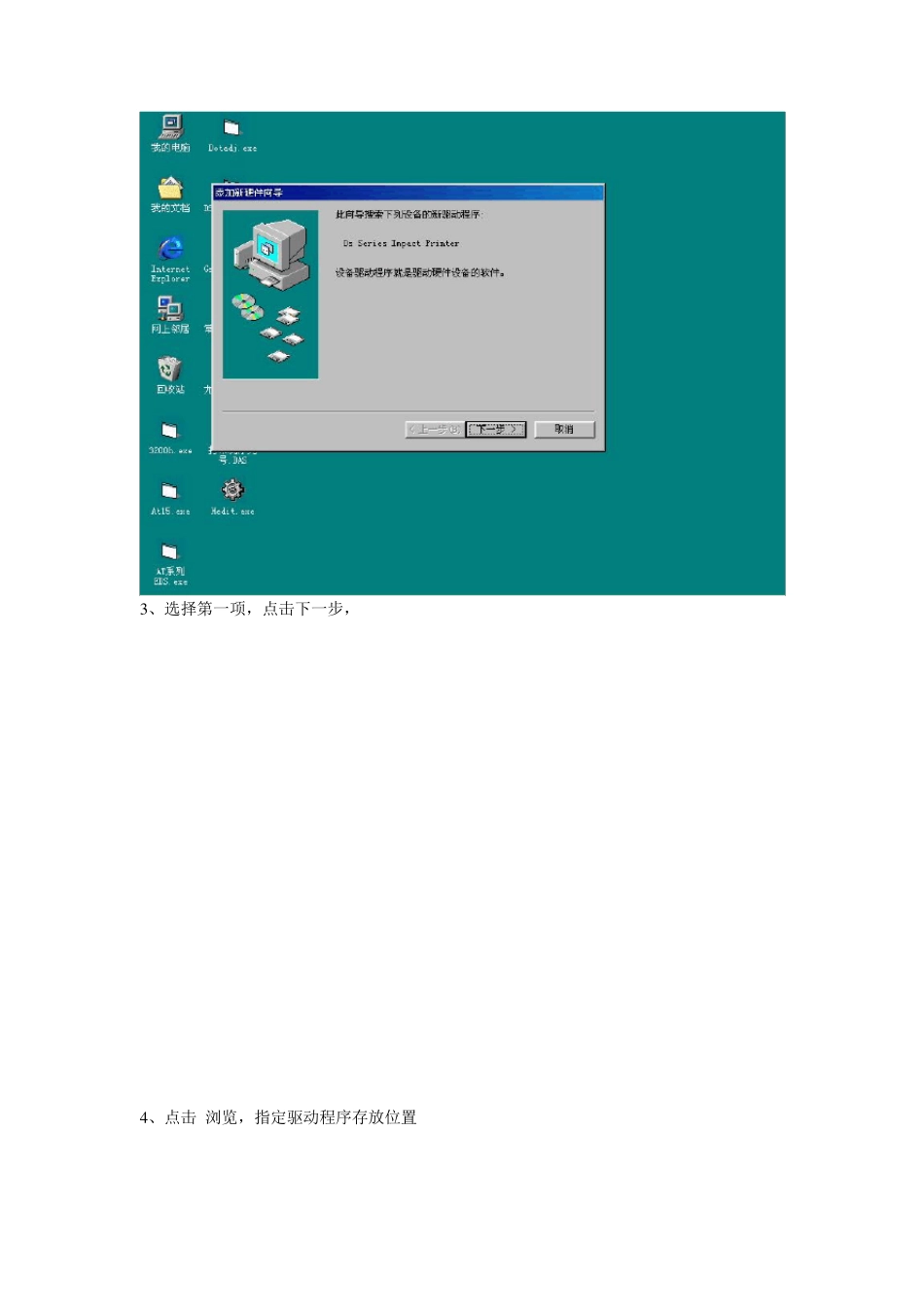Window s 98 打印机USB 安装连接方法 1、 假定您的驱动程序存放路径如下: 2、 接入DS-1100 USB 打印机,打开打印机电源,Window s 自动进入“添加新硬件向导”,点击下一步 3 、选择第一项,点击下一步, 4 、点击 浏览,指定驱动程序存放位置 5 、 位 置 确 定 ,如 果 您 选择 的 是 24 针 打 印机 ,则 驱 动 存 放路 径 为 : 光盘 驱 动 器 / driv ers/PrinterDriv er/Win9x _driv ers/24 针打印机驱动/Usb/ /Usbprint 6 、点击下一步,完成安装向导 7 、完成向导后自动弹出如下向导,点击下一步 8 、搜索打印机驱动 十五、点击下一步 9、若您的 Window s 弹出如下对话框,可以不必理会,点击下一步 10、完成安装 1 1 、点击完成后,添加新打印机 1 2 、选择从软盘安装 13 、 选 择 驱 动 程 序 存 放 路 径 , 如 果 您 的 打 印 机 为 24 针 打 印 机 , 请 选 择 光 盘 的driv ers\PrinterDriv er\Win9x _driv ers\24 针针式打印机驱动\USB\SETUP 14、点击确定 15、选择您的打印机型号,如 Dascom DS-3200H,点击下一步 16、选择USB001,点击下一步 如果上图未能显示出“USB00X”编号的端口,点击“取消”安装工作,先完成后①项的支持操作,再重新添加打印机,如能像上图显示出“USB00X”端口,则跳过以后一步。 ① 在光盘的根目录找到“Window s 98 for USB 支持”并打开,如图所示,出现有三个文件: 如果你的Window s 98系统是安装在C:\Window s 下的话,请直接双击“ create_w in98_usb.bat ”,否 则 的话,请单 独 把 usbmon.dll 文件拷 到 系统下的\Window s\SYSTEM\目录下;完成以上拷贝后,再双击“Win98_usb.reg”端口注册文件,把该项值添加进到 Win98 系统中,即可完成前期配置工作。 17、打印测试页